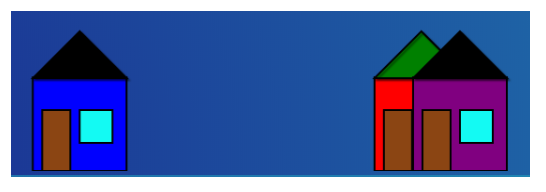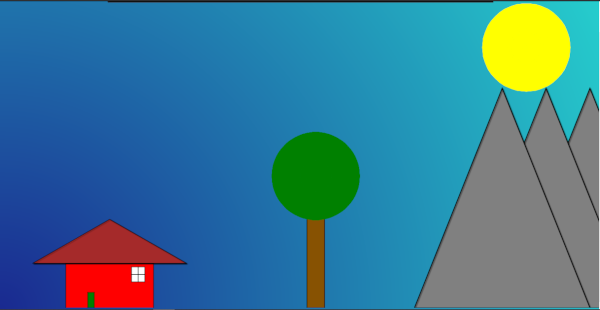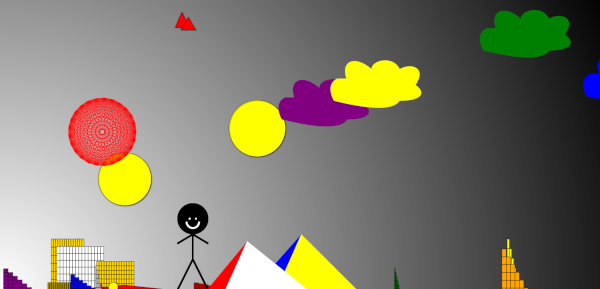Cette application génère, à chaque fois qu'elle est activée (ou rechargée), un paysage imaginaire, construit avec du code JavaScript.
C'est un projet de développement logiciel à destinatation d'apprentis développeur.
-
Connaissance de base de HTML / CSS (le JS peut être abordé ici pour la première fois)
-
Connaissance de base en programmation
-
Connaissance de base en POO (programmation orientée objet)
-
git de base + IDE (visual studio code, intelliJ, ou autre)
- Apprendre à prendre en main un existant : petite application javascript (sans framework)
- Apprendre à programmer en javascript dans une approche objet et événementielle
- Aborder une nouvelle technolgie en mode autodidacte (utilisation de l'API 2D JS intégrée)
- Développer sa créativité
Exemples de travaux étudiants (copies écran) :
- Étudier le tutoriel https://developer.mozilla.org/fr/docs/Tutoriel_canvas/Utilisation_de_base - pour un internet ouvert - Fondation Mozilla open source (https://www.mozilla.org/fr/about/manifesto/)
- Reprendre le canvas de base du tutoriel: Canvas Basic Usage
<!DOCTYPE html>
<html>
<head>
<meta charset="utf-8"/>
<script type="application/javascript">
function draw() {
var canvas = document.getElementById("canvas");
if (canvas.getContext) {
var ctx = canvas.getContext("2d");
ctx.fillStyle = 'rgb(200, 0, 0)';
ctx.fillRect(10, 10, 50, 50);
ctx.fillStyle = 'rgba(0, 0, 200, 0.5)';
ctx.fillRect(30, 30, 50, 50);
}
}
</script>
</head>
<body onload="draw();">
<canvas id="canvas" width="150" height="150"></canvas>
</body>
</html>Aller ensuite sur la page suivante du tutoriel : https://developer.mozilla.org/fr/docs/Web/API/Canvas_API/Tutorial/Drawing_shapes#d%C3%A9placement_du_stylo
Le tutoriel vous donne le code de cette forme :
Vous êtes invité à consulter le mode d'emploi de la fonction arc ici (en français) :
https://developer.mozilla.org/fr/docs/Web/API/CanvasRenderingContext2D/arc
Voici le code de ce smiley, placé dans une fonction nommée smiley et appelé dans la fonction draw.
<!DOCTYPE html>
<html>
<head>
<meta charset="utf-8" />
<script type="application/javascript">
function draw() {
const canvas = document.getElementById('canvas');
if (canvas.getContext) {
const ctx = canvas.getContext('2d');
// appel la fonction (positionnement en y en 100)
smiley(ctx, 0, 100)
console.log('hauteur max ' + window.innerWidth)
console.log('largeur max ' + window.innerWidth)
}
}
function smiley(ctx, dx, dy) {
let ox = dx
let oy = dy
ctx.save()
ctx.beginPath();
ctx.arc(ox + 50, oy + 50, 50, 0, Math.PI * 2, true); // Cercle extérieur
ctx.moveTo(ox + 85, oy + 50);
ctx.arc(ox + 50, oy + 50, 35, 0, Math.PI, false); // Bouche (sens horaire)
ctx.moveTo(ox + 40, oy + 40);
ctx.arc(ox + 35, oy + 40, 5, 0, Math.PI * 2, true); // Oeil gauche
ctx.moveTo(ox + 70, oy + 40);
ctx.arc(ox + 65, oy + 40, 5, 0, Math.PI * 2, true); // Oeil droite
ctx.stroke();
// restores the styles from earlier
// preventing the colors used here
// from polluting other drawings
ctx.restore()
}
</script>
</head>
<body onload="draw();">
<canvas id="canvas" width="100%" height="100%"></canvas>
</body>
</html>2.1. Votre premier travail consiste à peindre les yeux de ce smiley en une couleur de votre choix
2.2. Concevoir 2 autres expressions type smileys de votre choix - avec des couleurs, sur la base de celle donnée. (temps estimé 2h à 3h). Vous chercherez à conserver l'esthétique initiale (à garder le même thème sur l'ensemble de votre création)
À ce niveau là, vous avez acquis une certaine expérience dans le dessin vectoriel via l'API 2D.
Nous allons maintenant découvrir l'application JS support, afin de la faire évouler.
Télécharger l'application dans un dossier dédié.
Attention, l'application doit être placée derrière en serveur HTTP, et donc accessible à un utilisateur en réponse à une requête HTTP, commençant par http:// (et non en protocole file://)
Sous VS, vous pouvez installer l'extension Live Server. Une fois installée, vous pouvez faire clic droit sur index.html pour lancer une instance d'un serveur HTTP, sur un port particulier, de votre machine locale. Ainsi votre application est-elle prête à être testée.
Tester l'application en actionnant ses différents commandes dans ses menus.
L'application est livrée avec des formes de base qu'il faudra retirer (sauf Immeuble si vous souhaitez l'améliorer, en ajoutant aléatoirement des fenêtres éclairées par exemple, ou autres...)
L'application utilse Vanilla JS framework.
La structure des dossiers est relativement simple.
.
├── css
│ ├── layout.css
│ └── menu.css
├── docs
│ ├── analyse.dia
│ ├── analyse.png
│ └── ...
├── js
│ ├── main.js
│ └── modules
│ ├── index.js
│ ├── AbstractForm.js
│ ├── Immeuble.js
│ ├── Triangle.js
│ └── ...
├── README.md
└── index.html
-
index.html: Point d'entrée de l'interprétation par un navigateur. Les dépendances de ce fichier sont les feuiiles de stylescss, et l'inclusion du scriptjs/main.js. -
main.js: Le chef d'orchestre. Le code qui pilote les actions de dessins. Ce code exploite les classes déclarées dansjs/modulesqui héritent deAbstractForm. -
le dossier
js/modulescontient le code source de classes javascript chargées de dessinner des formes. C'est dans ce dossier que vous placerez vos classes représentant les formes issues de votre imagination. -
js/modues/index.js: Déclare les classes des formes (à mettre à jour lorsque vous définissez une nouvelle classe) -
js/modues/AbstractForm.js: c'est la classe de base des formes à venir (des exemples sont fournies) -
js/modues/Immeuble.js,Planete.jsetTriangle.jssont des exemples.
En résumé : Conformément aux exemples fournis, vos nouvelles formes seront représentées par des classes héritant de AbstractForm.js et placées dans le dossier modules, et déclarées dans modules/index.js.
Ces classes sont spécialisées dans une forme donnée, comme dans les exemples.
Une classe de forme hérite de AbstractForm (ses attributs sont présentés plus loin) :
import { AbstractForm } from './AbstractForm.js';
/**
* Déssine un ?????
*/
export class ????? extends AbstractForm {
constructor (
x = 0,
y = 0,
width = 0,
height = 0,
fillColor = '',
strokeColor = '',
strokeWidth = 2,
pesenteur = false,
odreConstruction = 100
) {
super(x,y,width, height, fillColor, strokeColor, strokeWidth, pesenteur, odreConstruction)
}
/**
* Dessine la forme spécifique à cette classe
* @param ctx contexte 2D du canvas
*/
draw (ctx) {
super.draw(ctx)
// pour prise en compte de la pesanteur (redefinit y)
ctx.save()
// votre code ici
ctx.restore()
}
/**
* get array of instances of this class
* @return {[Object,...]}
*/
static buildForms() {
let forms = []
// votre code ici
return forms
}La méthode draw est une méthode d'instance qui prend en charge la logique de dessin d'une forme primitive à partir d'un context 2D reçu en paramètre.
La méthode buildForms est une méthode de classe qui prend en charge la construction d'un motif, composé d'instances la classe afin de produire un réultat avec une dose d'aléatoire. Par exemple, construction de plusieurs instances de la classe Triangle disposées aléatroirement.
Cette méthode retourne un tableau d'instances de la classe.
x = 0coordonnées en x et y du dessin dans son canvasy = 0width = 0largeur et hauteur de la zone de la formeheight = 0fillColor = ''voir fillStylestrokeColor = ''voir strokeStylestrokeWidth = 2largeur des traitspesenteur: (booléen) sitrue, l'objet sera comme posé sur le solordreConstruction: (entier) définit si l'objet sera dessiné avant ou après d'autres. (dans les derniers par défaut). Une valeur minimal marque l'objet comme devant être dessiné en premier (comme Planete par exemple), un valeur maximale provoquera l'affichage de l'objet dans les derniers.
-
Modifier le composant
Smiley, en reprenant votre travail précédement réalisé (activer la classeSmileydansmodules/index.js) -
Étudier le code des exemples dans
js/modules. Pour les curieux, voirindex.htmletmain.js.
Vous avez réalisé les étapes précédentes avec succès.
Vous savez maintenant comment ajouter un nouvelle forme dans l'application.
Vous pouvez maintenant partir d'une page blanche (videz l'index.js du dossier js/modules, ou le mettre en comentaire /* ... */)
- Concevoir, sur le papier, une idée de dessin originale (faire simple pour commencer, et avancer progressivement) - inspirez vous d'exemples glanés sur le net.
- Créer une nouvelle classe dans
modulesqui traduira votre idée originale en code - Ajouter cette classe à
modules/index.js(un nouveau lien sera alors automatiquement ajouté au menuComposantsdu dropdown) - Mettre au point ...
- Créer de nouvelles formes pour enrichir votre paysage (pensez à l'aléatoire)
ANNEXE
La commande Composants, de la barre de menu, présente les différentes classes des formes présentes dans le dossier js/modules. Cette liste est actualisée tout de suite après le chargement de la page (pour les curieux, vous pouvez consulter la fonction updateListeDesComposants de main.js)
Un clic utilisateur sur un des items de cette liste provoquera un appel à la fonction drawForm avec le nom de la classe en argument. Cette fonction appelle la méthode de classe buildForms de la classe en question, pour contruire le rendu.
-
Copier/coller une forme existante et donner un nom de classe et fichier parlants (le même), sans espace.
-
Lors d'un ajout d'une nouvelle classe (par exemple
MaNouvelleFome.js), redéfinir les méthodesstatic buildForms()etdraw(ctx). Prendre exemple surImmeuble,Triangle,Planete. -
Ajouter cette classe en export de
js/modues/index.js. Exemple.
export { MaNouvelleFome } from './MaNouvelleFome.js';
export { Immeuble } from './Immeuble.js';
export { Triangle } from './Triangle.js';
export { Planete } from './Planete.js';
export { TextBox } from './TextBox.js';ATTENTION à bien respecter les conventions de nommage.
- Le nom des classes doit être de la forme
UpperCamelCase - Le nom des méthodes doit être de la forme
lowerCamelCase - Une classe est définie dans un fichier de même nom que le nom de la classe (avec extension
.js)
Consulter la console
Corriger les erreurs (il y en aura très certainement)
## Pour info, des exemples (étudiants 2023 - LDV Melun)
-
Comprendre le
canvas: https://developer.mozilla.org/fr/docs/Web/API/Canvas_API/Tutorial/Basic_usage -
(autre ressource) Dessiner dans un canvas : https://www.w3schools.com/graphics/canvas_drawing.asp
-
Si vous souhaitez ajouter à l'application la possibilité de sauvegarder le rendu d'un canvas, à un instant t : Comment télécharger l'image d'un canvas en js : https://nosmoking.developpez.com/demos/js/canvas-download.html